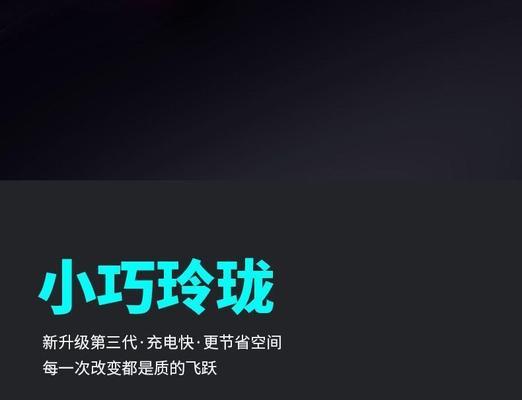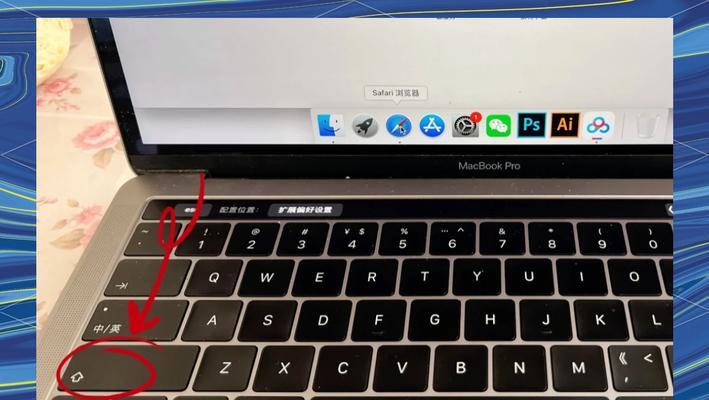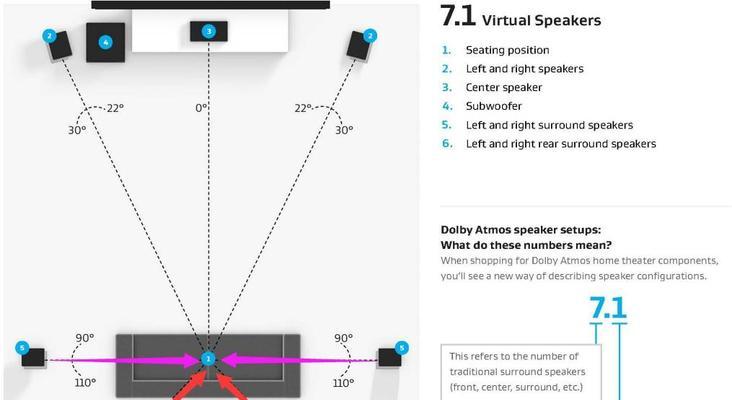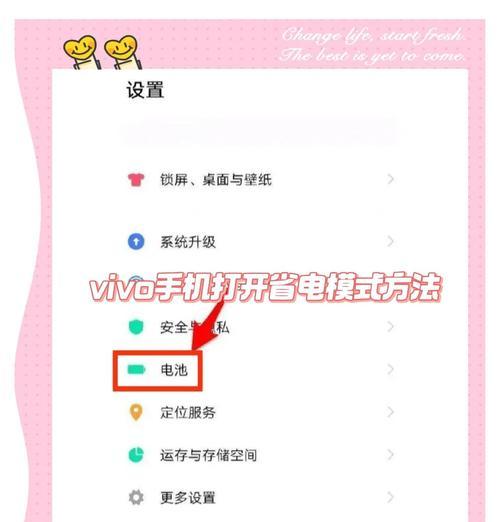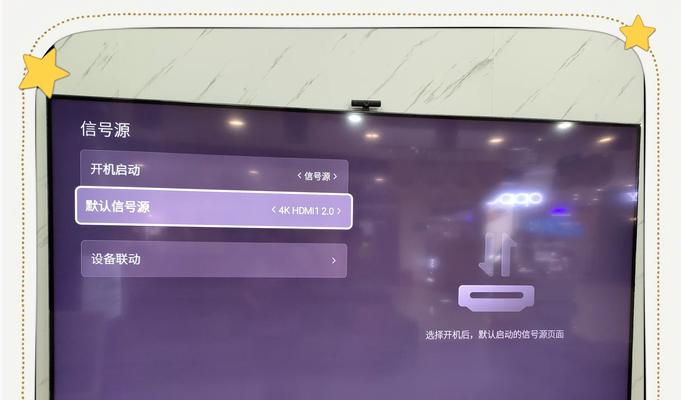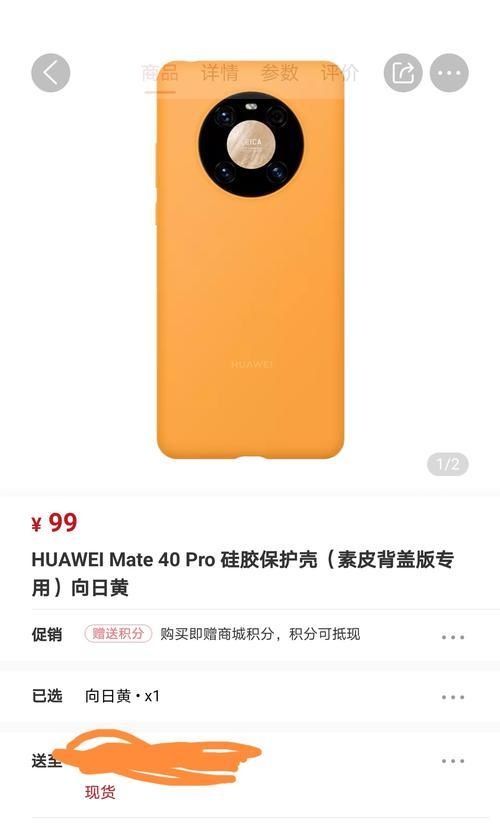Win10打印机共享设置指南(简单步骤教你如何在Win10系统下设置打印机共享)
随着多台电脑在家庭或办公环境中的普及,打印机共享成为了一个非常便利的功能。在Windows10操作系统中,我们可以通过简单的设置步骤实现打印机共享。本文将详细介绍如何在Win10系统下进行打印机共享设置。
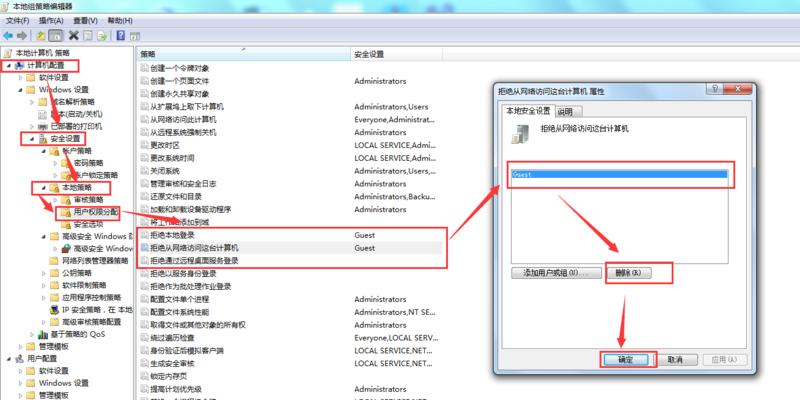
一、检查网络连接
1.检查所有电脑是否连接到同一局域网。
2.确保所有电脑都已经连接到可用的网络。
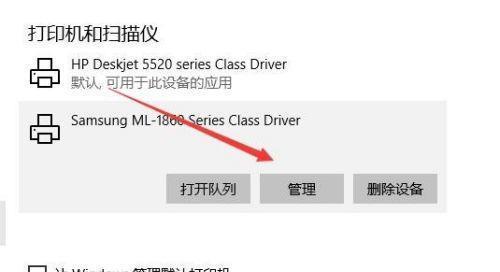
二、设置主机电脑
1.在主机电脑上,点击开始菜单并选择“设置”。
2.在设置界面中,选择“设备”选项。
3.在设备选项中,点击“打印机和扫描仪”。
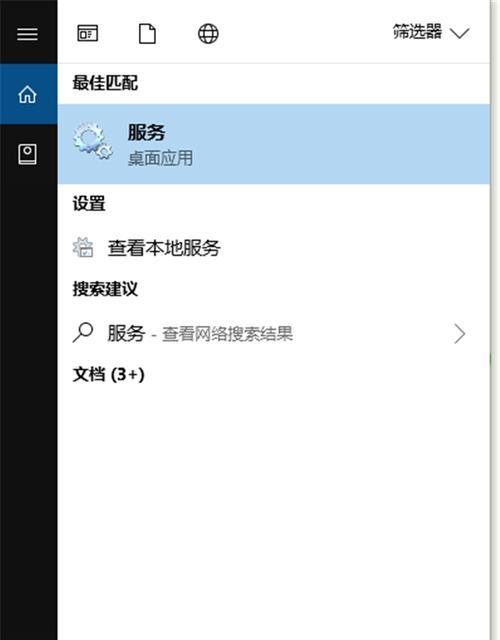
4.在打印机和扫描仪选项中,找到要共享的打印机,并右键点击。
5.选择“打印机属性”。
6.在打印机属性窗口中,选择“共享”选项卡。
7.勾选“共享此打印机”,并为该共享打印机命名。
三、设置客户端电脑
1.在客户端电脑上,点击开始菜单并选择“设置”。
2.在设置界面中,选择“设备”选项。
3.在设备选项中,点击“打印机和扫描仪”。
4.在打印机和扫描仪选项中,点击“添加打印机或扫描仪”。
5.系统会自动搜索到网络中的共享打印机,选择对应的打印机并点击“添加设备”。
四、设置打印机共享权限
1.在主机电脑上,右键点击共享的打印机并选择“打印机属性”。
2.在打印机属性窗口中,选择“安全”选项卡。
3.点击“编辑”按钮。
4.在打印机安全设置中,选择要分享给其他电脑的用户账户,并为其设置适当的权限。
五、测试打印
1.在客户端电脑上,打开任意一个软件并选择打印功能。
2.选择共享的打印机,并进行打印测试。
六、解决共享问题
1.如果在设置过程中遇到问题,可以尝试重新启动电脑和打印机。
2.确保防火墙设置不会阻止共享。
3.检查网络连接是否正常,确保所有电脑都连接到同一网络。
七、优化共享设置
1.考虑将共享打印机设置为默认打印机,以便更快捷地进行打印操作。
2.定期检查共享设置,确保共享打印机的可用性和权限设置。
通过以上简单的设置步骤,我们可以在Win10系统下轻松实现打印机共享。只需在主机电脑上进行设置,客户端电脑即可通过简单的添加设备操作连接到共享打印机。这项功能极大地方便了家庭和办公环境中的打印操作,提高了工作效率。希望本文能够对大家有所帮助。
版权声明:本文内容由互联网用户自发贡献,该文观点仅代表作者本人。本站仅提供信息存储空间服务,不拥有所有权,不承担相关法律责任。如发现本站有涉嫌抄袭侵权/违法违规的内容, 请发送邮件至 3561739510@qq.com 举报,一经查实,本站将立刻删除。
- 站长推荐
-
-

如何在苹果手机微信视频中开启美颜功能(简单教程帮你轻松打造精致自然的美颜效果)
-

解决WiFi信号不稳定的三招方法(提高WiFi信号稳定性的关键技巧)
-

微信字体大小设置方法全解析(轻松调整微信字体大小)
-

提升网速的15个方法(从软件到硬件)
-

如何更改苹果手机个人热点名称(快速修改iPhone热点名字)
-

解决Mac电脑微信截图快捷键失效的方法(重新设定快捷键来解决微信截图问题)
-

如何在手机上显示蓝牙耳机电池电量(简单教程)
-

解决外接显示器字体过大的问题(调整显示器设置轻松解决问题)
-

找回网易邮箱账号的详细教程(快速恢复网易邮箱账号的方法及步骤)
-

科学正确充电,延长手机使用寿命(掌握新手机的充电技巧)
-
- 热门tag
- 标签列表